So installieren Sie Apps, die nicht im Google Play Store sind
Es gibt verschiedene Apps, die aufgrund der Beschränkungsrichtlinien nicht im Play Store verfügbar sind. Das bedeutet jedoch nicht, dass Sie sie nicht herunterladen und auf Ihren Android-Geräten installieren können. Diese Funktion ist zunächst deaktiviert, um das Gerät vor Malware und anderen unbekannten Bedrohungen zu schützen, die möglicherweise mit den Apps einhergehen. Aber wenn Sie sicher sind, dass die App sicher ist, können Sie ihre Installation auf Wunsch zulassen, nachdem Sie nur eine Einstellung geändert haben.
Ab sofort gibt es neue Versionen von Android OS auf dem Markt erhältlich, aber leider haben nicht alle Geräte das gleiche Android. Und auch die Option, diese Einstellung für die Installation von Apps aus anderen Quellen zu ändern, unterscheidet sich entsprechend. Bis Android 7.0 Nougat ist es dasselbe, aber ab Android 8.0 hat es sich ein wenig geändert.
Keine Sorge, wir zeigen Ihnen, wie es in beiden Versionen geht. Darüber hinaus ist es sehr praktisch, diese Einstellung zu verwenden, wenn Sie Android-Apps entwickeln und möchten Ihre App direkt auf Ihrem Android-Telefon testen.
Inhalt
Apps ohne Google Play Store installieren
Wenn Sie APK von einer Website eines Drittanbieters heruntergeladen haben oder eine APK-Datei extrahiert Nehmen Sie dann zuerst die unten angegebene Einstellung vor, um mit der Installation von APK fortzufahren. Dadurch können Sie Apps aus unbekannten Quellen installieren. Obwohl die Option dieselbe ist, unterscheidet sich die Methode bei verschiedenen Android-Versionen.
Unbekannte Quellen auf Android 7 und niedriger aktivieren
- Gehe zu Account Einstellungen auf Ihrem Android-Smartphone.
- Klicken Sie (sodass dort ein Haken erscheint) auf das Rechteck MEHR Tab unter Einstellungen. Wenn es keine Registerkarte „MEHR“ gibt, suchen Sie einfach nach Security.
- Tippen Sie auf Sicherheit für Berechtigungen auf der Registerkarte MEHR.
- Überprüfen Sie unter Sicherheit Unbekannte Quellen auf EIN
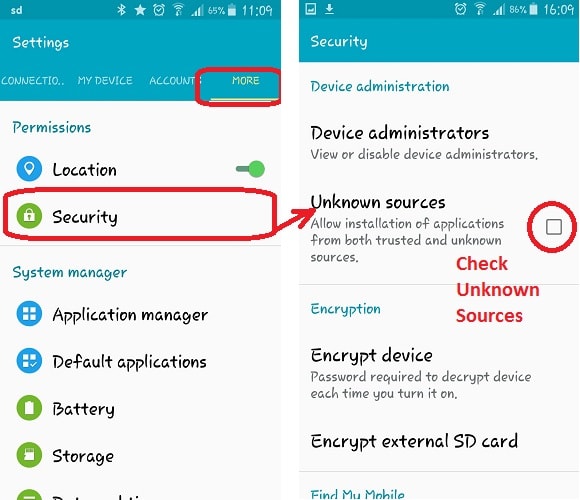
Damit können Sie mit Ihrem Android-Smartphone auch APKs von anderen Websites als dem Play Store installieren.
Verpassen Sie nicht: Deaktivieren Sie automatische App-Updates in Android
Installieren Sie Apps aus unbekannten Quellen auf Android 8 und Android 9
Anders als bei der obigen Methode müssen Sie in diesen Android-Versionen die Berechtigung zum Installieren von Apps aus einer bestimmten Quelle einzeln erteilen. Wenn Sie beispielsweise die App von Chrome herunterladen, müssen Sie die Option zum Installieren unbekannter Apps von Chrome zulassen. Und dasselbe für andere Quellen.
1. Dafür öffnen Einstellungen, Jetzt gibt es zwei Möglichkeiten, um auf die Option zum Ändern der Einstellungen zuzugreifen. Welche sind:
- Tippen Sie auf Lage und Sicherheit or Biometrie und Sicherheit. Dann unter Sicherheit, du wirst finden Unbekannte Apps installieren, wähle es aus.
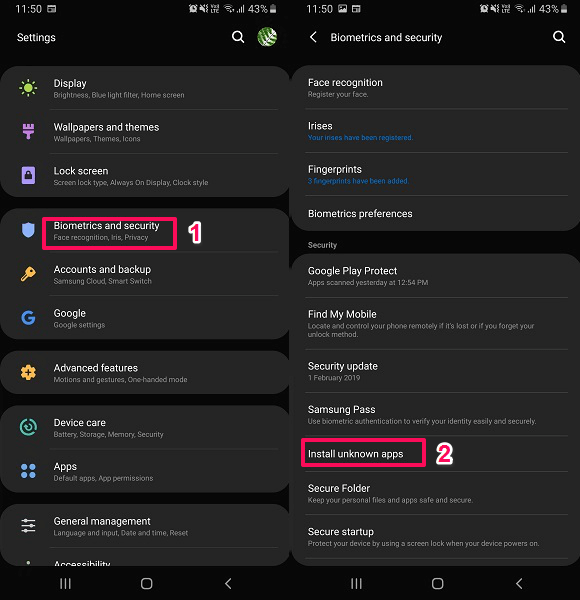
- Oder innerhalb der Account Einstellungen nach unten scrollen und dann auswählen Apps. Tippen Sie danach in der angegebenen App-Liste auf drei Punkte.
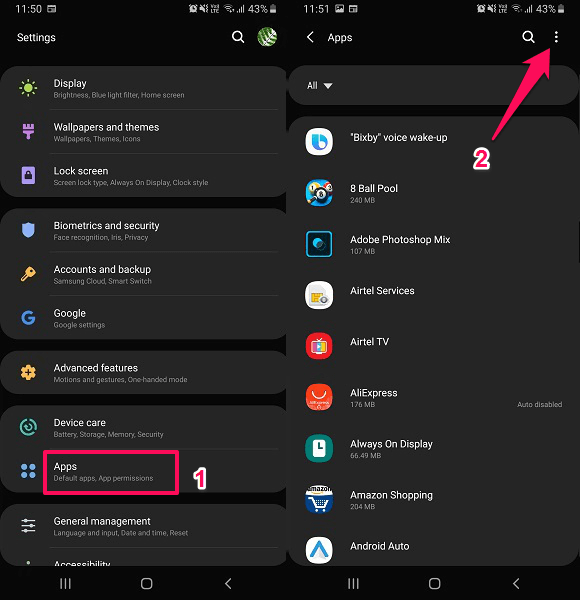
- Jetzt von hier auswählen Besonderer Zugang und danach in der Menüliste auswählen Installieren Sie unbekannte Apps.
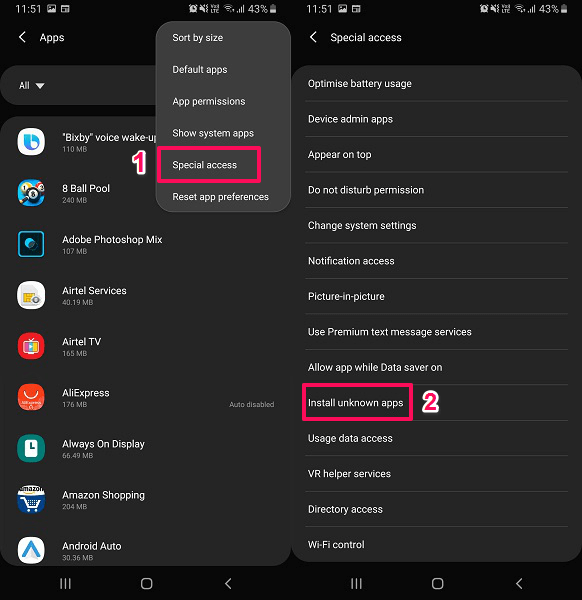
- Jetzt von hier auswählen Besonderer Zugang und danach in der Menüliste auswählen Installieren Sie unbekannte Apps.
2. Beide oben genannten Schritte führen Sie zum selben Menü. Sobald Sie sich darin befinden, sehen Sie eine Liste der Apps und den Status Erlaubt oder nicht erlaubt unter ihnen. Zylinderkopfschrauben in der App oder Quelle, von der Sie die Apps herunterladen und installieren möchten, nicht im Play Store.
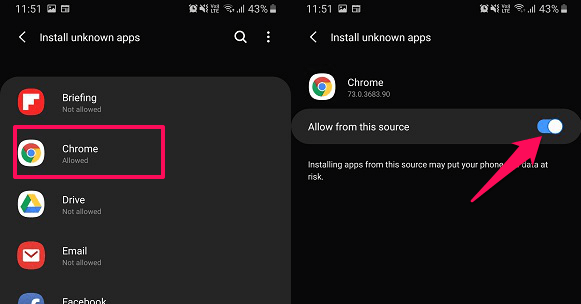
Dann drehen Sie die Kippschalter On vor Aus dieser Quelle zulassen. Jetzt können Sie zurückgehen und versuchen, die App zu installieren.
Alternativ, wenn Sie Unbekannte Quelle nicht mit den oben genannten Methoden aktiviert haben, gibt Ihnen Ihr Gerät automatisch eine Warnung für alle Android-Versionen, wie unten gezeigt, wenn Sie versuchen, eine App zu installieren, die nicht im Play Store verfügbar ist. Apps von Drittanbieter-Websites und unbekannten Quellen werden aus Sicherheitsgründen standardmäßig blockiert. Aber Sie können es ändern, wenn Sie möchten.
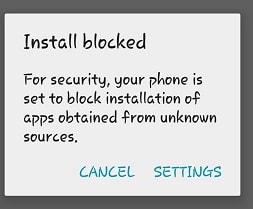
Sie können auswählen Account Einstellungen in der Warnung und Sie gelangen direkt zu den Sicherheitseinstellungen oder der oben genannten Einstellung, wo Sie einfach nachsehen können Unbekannte Quellen auf ON und fahren Sie mit der Installation der Anwendung fort.
Hier sind einige handverlesene Android-Tutorials für Sie.
- Schritte zum Blockieren mobiler Daten/WiFi für bestimmte Apps auf Android
- Methode zum Spielen von PSP-Spielen auf Android
- Konvertieren Sie Videos in Zeitraffer auf Android
Fazit
Mit diesen Einstellungen können Sie Android-Apps ohne Play Store von anderen Quellen herunterladen und installieren. Da es viele nützliche Apps gibt, die sich nicht im Play Store befinden, möchten Sie diese Einstellung möglicherweise irgendwann später verwenden. Kennst du solche Apps? Lassen Sie es uns in den Kommentaren unten wissen.
Neueste Artikel